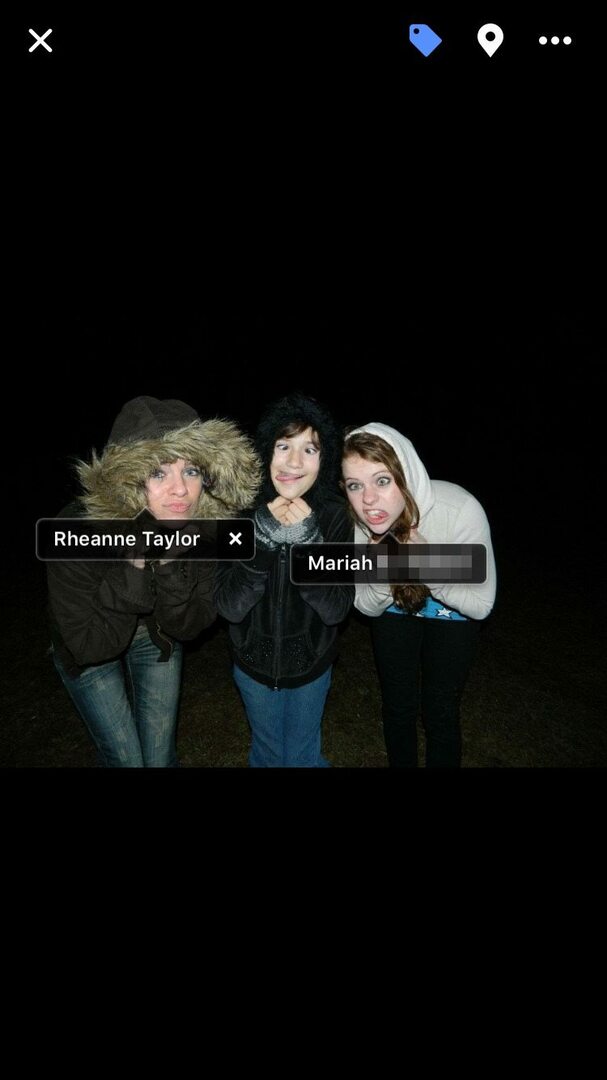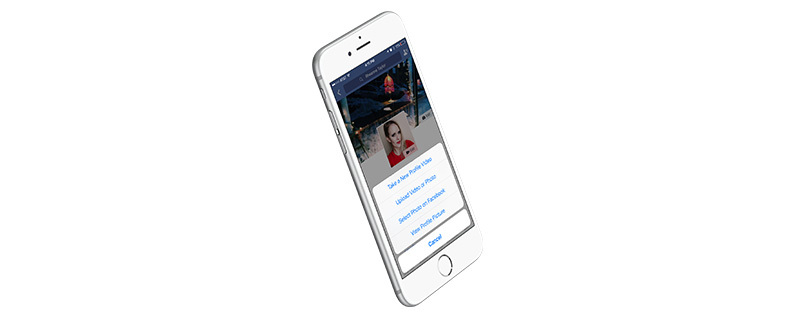
Bei so viel Zeit, wie der durchschnittliche Benutzer auf Facebook verbringt, würden Sie wahrscheinlich denken, dass wir alle alles über die beliebte Social-Media-Site wissen – aber denken Sie noch einmal darüber nach! Tatsächlich gibt es bei Facebook viel mehr versteckte Funktionen, als Sie vielleicht denken, und dieser Leitfaden soll Ihnen dabei helfen, jede dieser Funktionen zu nutzen.
1) Aktualisieren Sie Ihr Facebook-Profil und Ihr Titelbild
Um Ihr Profilbild und Ihr Titelbild zu aktualisieren, müssen Sie nur im unteren Menü von auf Mehr tippen die Facebook-App und tippe dann in der obersten Spalte auf deinen Namen (damit gelangst du zu deinem Profil). Wenn Sie sich in Ihrem Profil befinden, tippen Sie entweder auf Ihr Profilbild oder Ihr Titelbild (je nachdem, welches Sie ändern möchten) und wählen Sie dann Video oder Foto hochladen oder Foto auf Facebook auswählen.
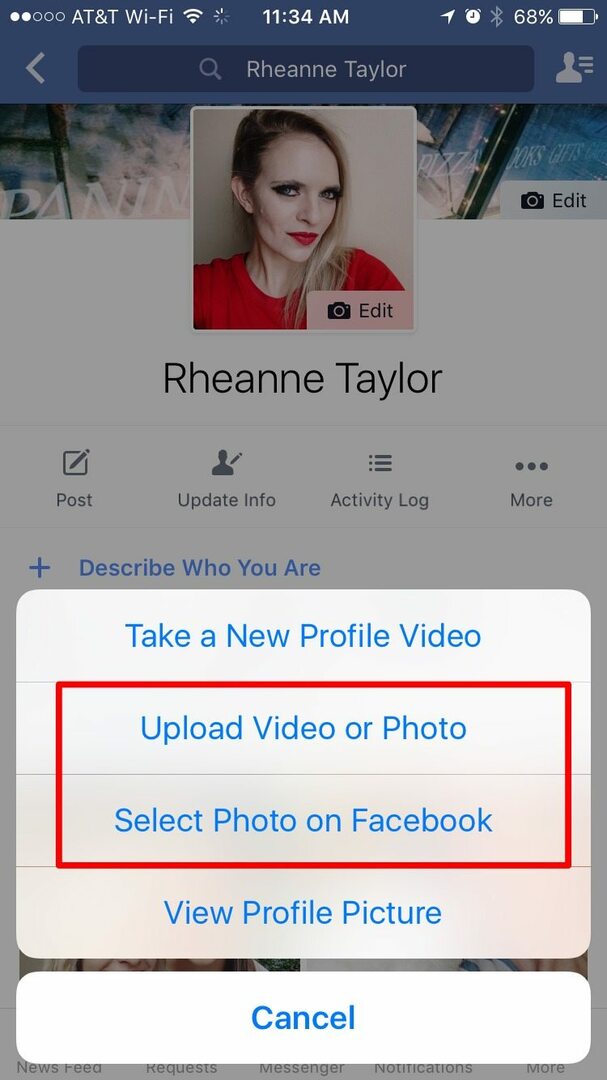
2) Legen Sie ein Video als Ihr Profilbild fest
Wussten Sie, dass Sie anstelle der üblichen Standbilder in Ihrem Profilbild kurze Videos hochladen können? Gehen Sie einfach zu Ihrem Profil und tippen Sie auf Ihr aktuelles Profilbild. Wählen Sie Neues Profilvideo aufnehmen und beginnen Sie dann mit der Aufnahme, indem Sie auf die rote Schaltfläche tippen. Wenn Sie fertig sind und zur Seite Profilvideovorschau weitergeleitet wurden, können Sie den Clip zuschneiden und den Ton ein- oder ausschalten.
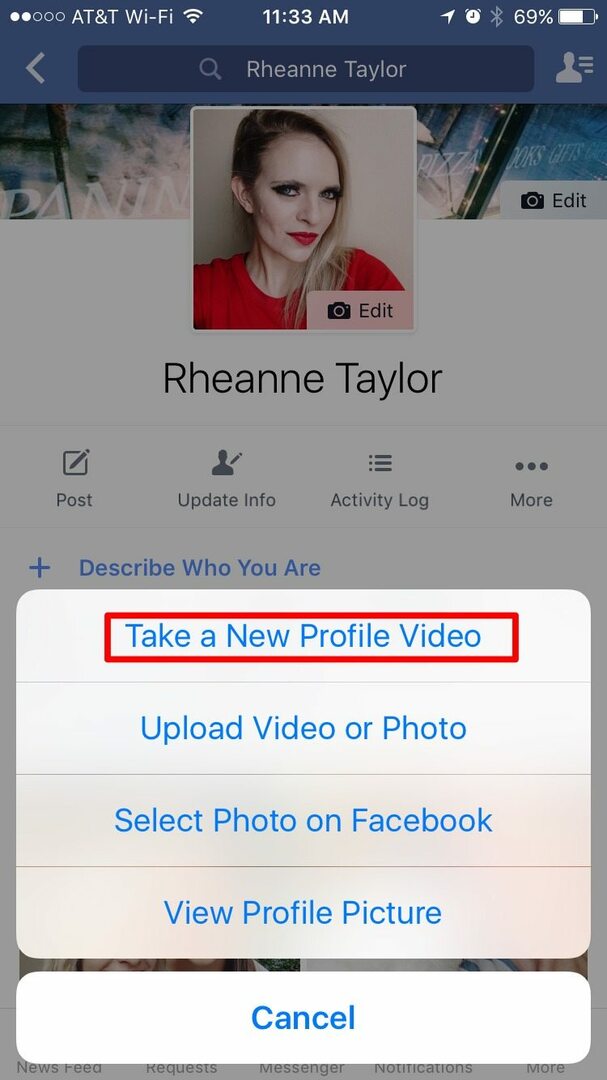
3) Legen Sie ein temporäres Profilbild fest
Zusammen mit Videos können Sie auch ein temporäres Profilfoto einrichten, das nach einer bestimmten Zeit abläuft, um Unterstützung für ein Ereignis oder einen besonderen Anlass zu zeigen. Um ein temporäres Profilbild einzurichten, navigieren Sie einfach zu Ihrem Profil und tippen Sie dann auf Ihr Profilbild. Wählen Sie Video oder Foto hochladen aus. In der unteren linken Ecke des von Ihnen ausgewählten Bildes werden die Worte Temporär erstellen angezeigt. Tippen Sie darauf und wählen Sie dann aus, wie lange Sie das Bild in Ihrem Profil haben möchten.
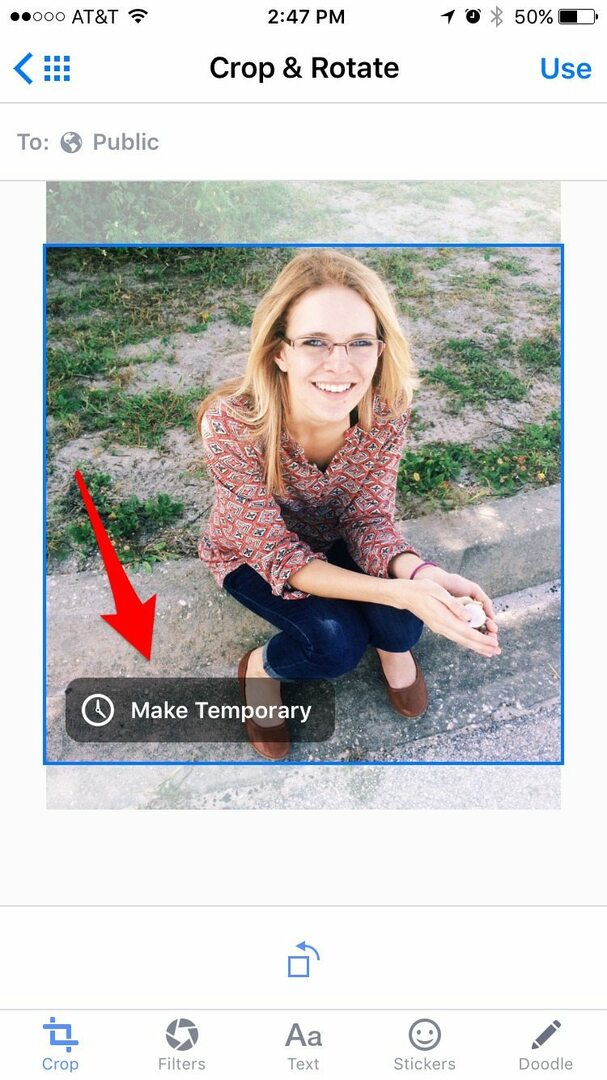
4) Entfolgen bestimmter Facebook-Freunde
Wenn Sie mit einer Person befreundet bleiben möchten, ohne tatsächlich sehen zu müssen, was sie in Ihrem News Feed postet, dann ist es die beste Option, die Freundschaft mit dieser Person aufzuheben. Gehen Sie dazu einfach zu ihrem Profil und tippen Sie dann auf das Symbol Folgen. Hier können Sie Unfollow, Default oder See First auswählen. Wählen Sie Nicht mehr folgen.
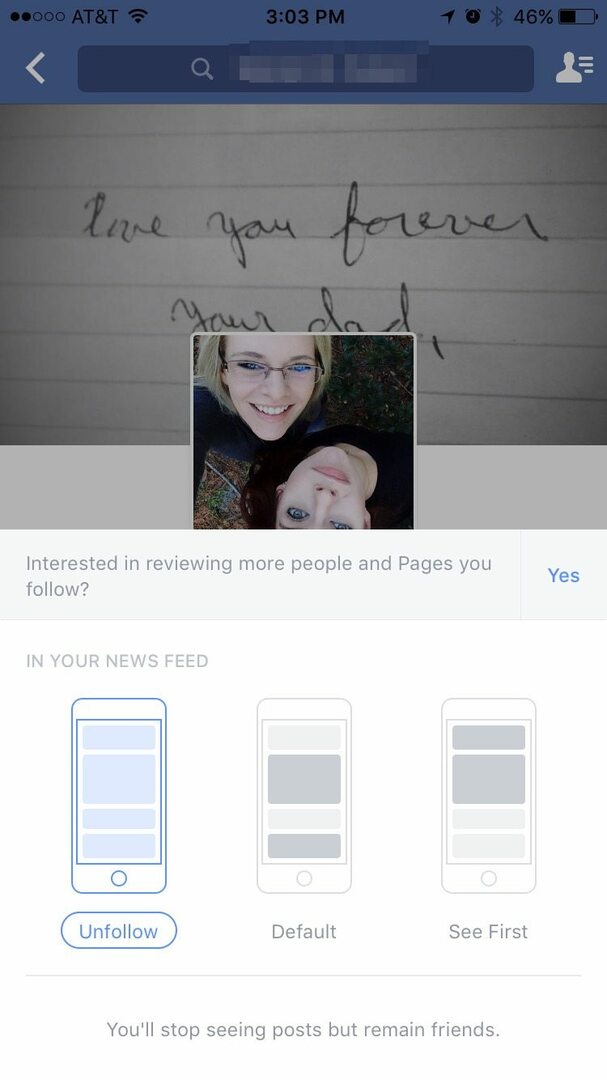
5) Fügen Sie die Social-Media-Informationen der Kontakte zu ihren Kontaktkarten hinzu
Um die Social-Media-Profilinformationen einer Person zu ihrer Kontaktkarte hinzuzufügen, öffnen Sie zuerst die Telefon-App und wählen Sie Kontakte. Wählen Sie den Kontakt aus, dem Sie ein soziales Profil hinzufügen möchten, tippen Sie auf Bearbeiten, scrollen Sie dann nach unten und wählen Sie soziales Profil hinzufügen aus. Tippen Sie auf den Pfeil, um auszuwählen, welches Social-Media-Profil Sie hinzufügen möchten, und geben Sie dann das Social-Media-Handle Ihres Kontakts für diese bestimmte Plattform ein.
HINWEIS: Wenn dieser Tipp nicht funktioniert, gehen Sie zu Einstellungen > Facebook und schalten Sie Kontakte ein. Tippen Sie dann auf Alle Kontakte aktualisieren.
6) Bringe Facebook dazu, keine (unangenehmen) Erinnerungen mehr anzuzeigen
Facebook hat diese nette kleine Funktion namens „An diesem Tag“ oder „Jahr im Rückblick“, die Ihnen Beiträge aus der Vergangenheit anzeigt und Sie ermutigt, sie zu teilen und zu kommentieren. Allerdings sind diese Erinnerungen nicht immer angenehm. Glücklicherweise können Sie Personen und Daten auswählen, an die Sie nicht erinnert werden möchten, indem Sie die Desktop-Version von Facebook öffnen und zu gehen facebook.com/onthisday. Wählen Sie Einstellungen und dann aus, was Sie nicht mehr sehen möchten.
7) Genießen Sie Facebook problemlos auf Ihrem iPhone
Wenn Facebook deinen Akku leert, deinen Speicher durch das Zwischenspeichern riesiger Datenmengen verschlingt oder auf andere Weise Probleme auf Ihrem iPhone verursachen, können Sie die App löschen und ein Startbildschirmsymbol für die Website erstellen stattdessen. Gehen Sie einfach zu Safari und melden Sie sich bei Facebook an. Tippen Sie auf das Teilen-Symbol und wählen Sie dann Zum Startbildschirm hinzufügen. Auf Ihrem Startbildschirm erscheint jetzt ein Facebook-Symbol, das Sie anstelle der regulären App verwenden können.
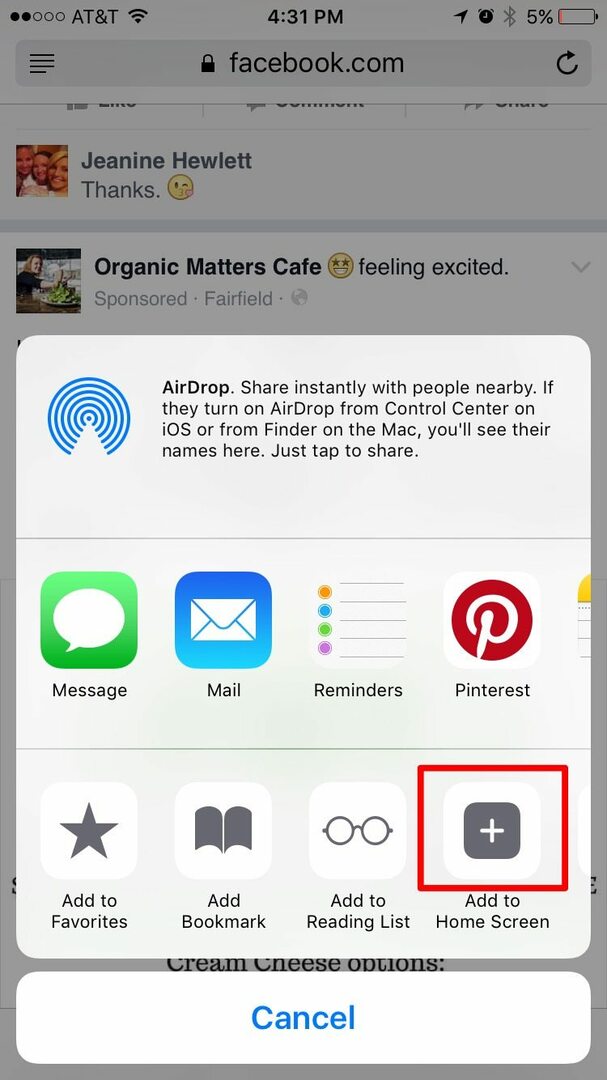
8) Verwenden Sie "Freundschaft anzeigen", um Ihren Facebook-Verlauf zu bereinigen
Kennen Sie die lustige Option Freundschaft anzeigen, die auf der Seite Ihres Freundes angezeigt wird? Nun, diese Option ist tatsächlich eine praktische Möglichkeit, Ihren Facebook-Verlauf in Bezug auf diese bestimmte Person zu bereinigen. Rufen Sie einfach die Seite des Freundes auf und tippen Sie auf die drei Kreise unter seinem Titelbild. Tippen Sie auf Freundschaft anzeigen. Jetzt können Sie sich ganz einfach selbst aus Beiträgen löschen, die sich auf diesen bestimmten Freund beziehen.